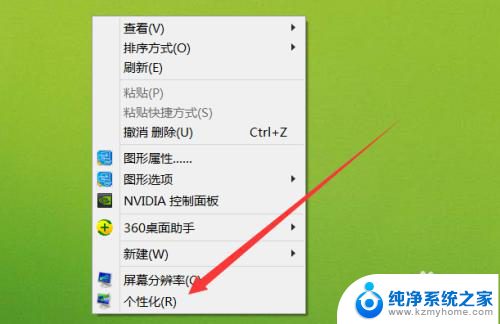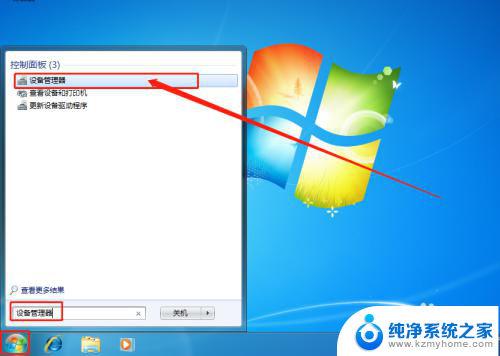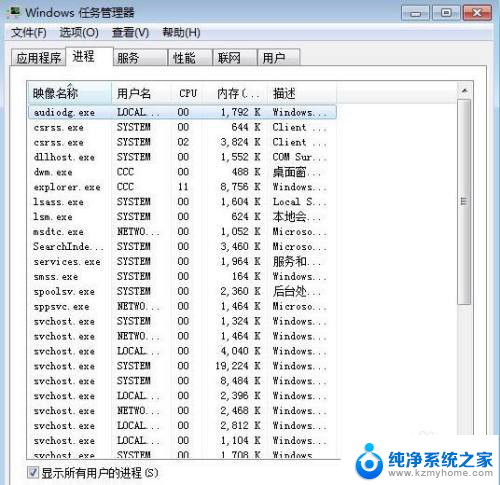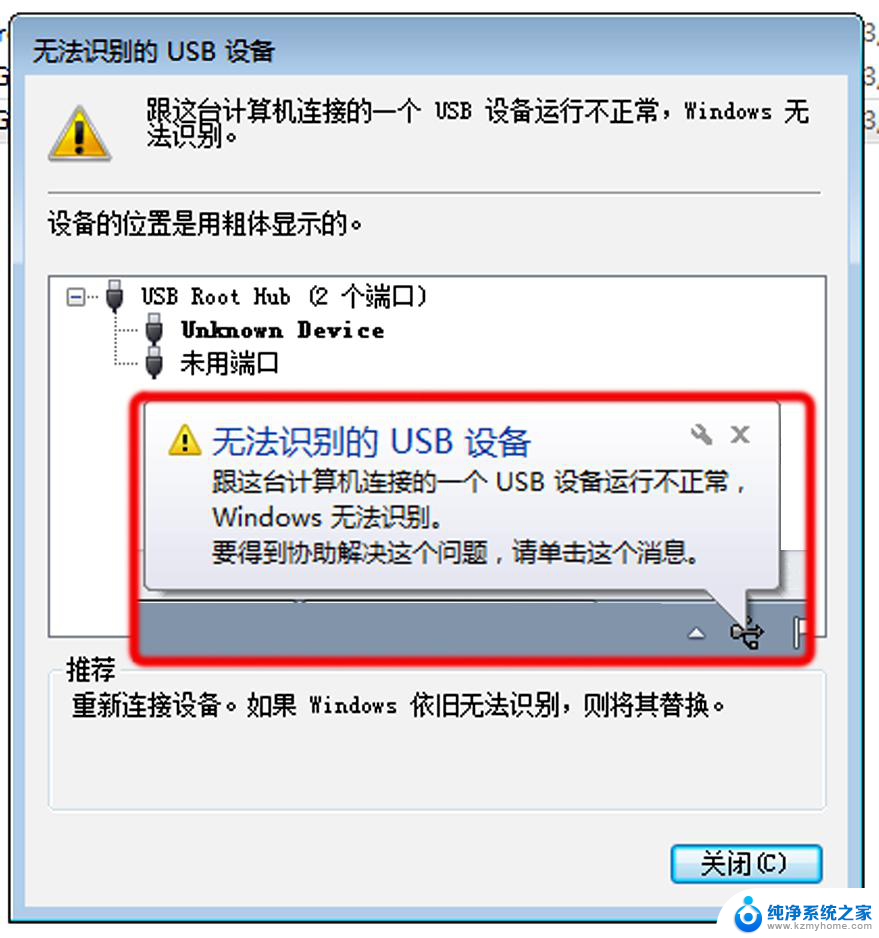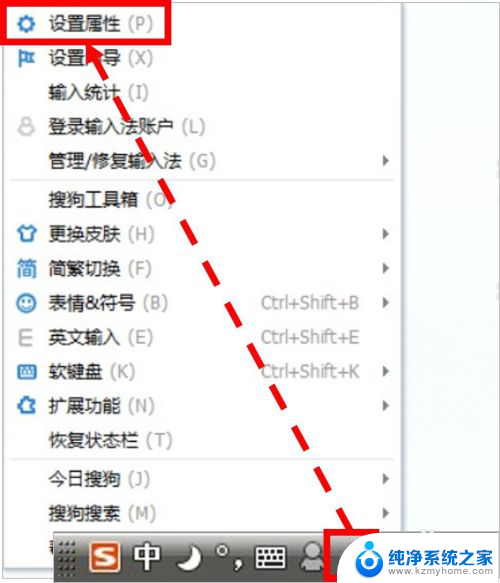笔记本的电脑的鼠标无法使用 电脑鼠标闪烁无法使用该怎么处理
更新时间:2024-03-21 12:44:19作者:yang
最近我的笔记本电脑的鼠标出现了无法使用的情况,而且屏幕上的鼠标闪烁也无法正常操作,面对这种情况,我感到十分困惑和焦急,不知道该如何处理。在这种情况下,我决定先尝试重新启动电脑,如果问题依然存在,我会尝试连接外部鼠标或者寻求专业人员的帮助解决这一问题。希望这样能够顺利解决鼠标无法使用的困扰。
具体步骤:
1.按下F5键刷新,再按下Windows徽标键+D键进入桌面,图为Windows徽标键;

2.用方向键选中“我的电脑”,按下菜单键(此键的作用与鼠标右键一致)。图为Windows菜单键;

3.用方向键选中“管理”,并按Enter键。
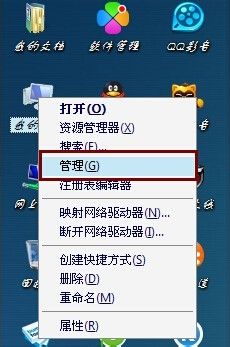
4.用方向键选中“系统工具”,并按Tab键将高亮光标转移至右方的菜单。再用方向键选中“设备管理器”并按Enter键;
”
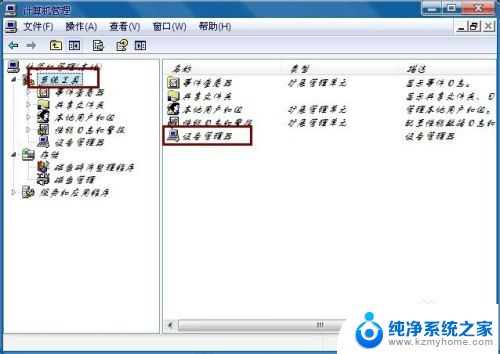
5.用方向键选中“鼠标和其他指针设备”,按右方向键展开并按Enter键;

6.用Tab键将光标移至“设备用法”上,用方向键选择“使用这个设备(启用)”。最后按Enter键,返回桌面并刷新即可。
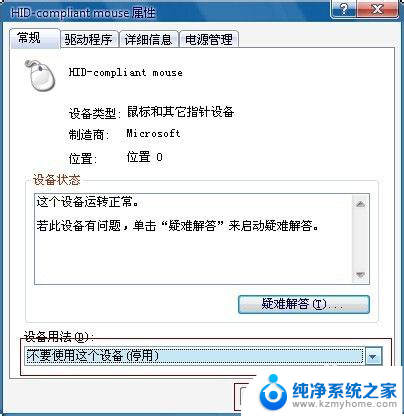
以上是关于笔记本电脑鼠标无法使用的全部内容,如果有其他用户遇到相同情况,可以按照以上方法解决。